怎么用PS给文字加阴影?
设·集合小编 发布时间:2023-03-27 14:36:02 987次最后更新:2024-03-08 11:51:06
在PS中,单纯的文字总觉得少点什么,而加了阴影,瞬间可以提升立体感。下面就给大家介绍怎样用PS给文字添加立体感,希望本文内容能够给大家带来帮助。
设·集合还有超多“PS”视频课程,欢迎大家点击查看
工具/软件
硬件型号:小米 RedmiBookPro 14
系统版本:Windows7
所需软件:PS CS6
方法/步骤
第1步
新建一个图层,或者打开想要添加文字的图片。在工具栏上选择“文字工具”,快捷键是T。


第2步
点击你想输入文字的地方,输入文字后点击其它空白的地方退出编辑模式。

第3步
这时候图层列表上会出现文字的图层,右键文字图层,选择混合选项。


第4步
阴影效果的选项在列表最下面,勾选该选项,同时点击进入对应的设置界面。

第5步
调节距离,可以改变阴影离字体的距离,离得越远,显得字体浮于上空的高度更改高。
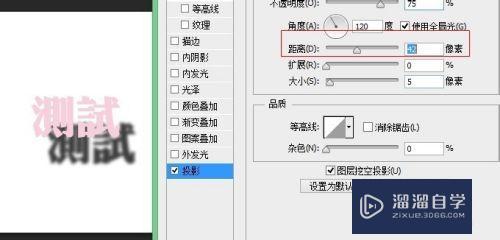
第6步
拓展调节的是阴影字体的笔画粗细,大小调节的是阴影字体的模糊程度。


第7步
另外阴影的许多样式,可以在混合模式那里选择,同时也可以改变颜色。同步都可以看到实际的效果,所以大家可以边看效果边调节,直到满意为止。

- 上一篇:PS总是提示暂存盘已满怎么办?
- 下一篇:如何用PS快速扣取白底图?
相关文章
广告位


评论列表